Xperia バッテリー消費すごくね?<その2>
Xperia発売から、はや1週間。Xperiaの便利さにすっかりはまりつつも、一番の関心事は、、、バッテリーセーブ。
確かに、「Xperia バッテリー」というキーワードで当ブログへお越しの人が、ここ数日急増。みなさんも同様の関心のご様子^^;
ということで、前回のやや書きっぱなしのバッテリーネタに引き続き、今回は、もう少しましなことを書いてみるつもり。。。なお、、、あくまで、店長野田の使用環境限定の話なので、あてはまるとこだけ、役に立つとこだけを、ぱくってください^^;
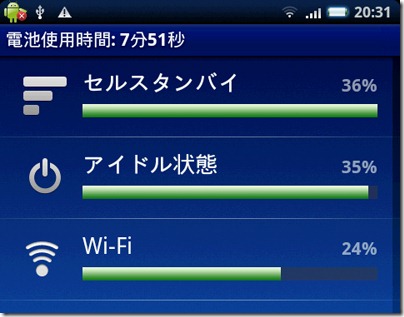
↑バッテリー駆動から約8分後のバッテリー使用状況。やはり、WiFiは結構飯食ってるね
●やっぱり、飯食うのは通信だぁね?
★機内モードをうまく使い分ける!
やはり、どう考えても、バッテリー消費が多そうなのは、通信でしょ。
手っ取り早いのは、機内モードにしてやって、通信手段全部切っちゃえば、、、そりゃぁ、バッテリーは持つだろうね。
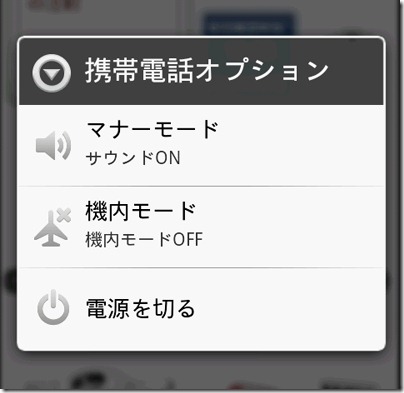
↑電源長押しで表示されるメニューから、機内モードに設定できる。アイコンどおり、水平飛行中の飛行機内で使用する。通信を一切ストップするから、音楽や動画が楽しめるモード。
機内モードは、会議中など、電話に出られないときに設定しておけば、とりあえず、Xperia内のデータだけはやりとり可能。
状況に応じて、うまく、機内モードを使用してやれば、設定の手間も省けるし、バッテリーセーブにもつながる。
が、、、そんなに頻繁に通信ストップすることもないだろう。スマートフォンの意味ないし^^;
だから、不要な通信をしないように、設定してやるのが、バッテリーセーブの近道。
★不要なサービスは使わない!
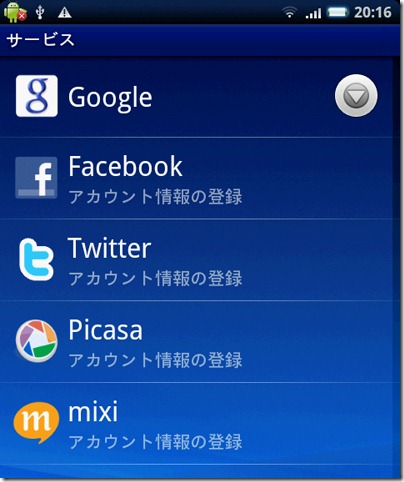
↑まず、不要なサービスは登録しない。デフォルトでこれだけのサービスに対応したXperia。ついつい、うれしくなって、持ってるアカウントサービスすべて登録したいところ。持ってないものはわざわざ新規アカウント登録までしたいくらい^^;
が、実際ここで登録しなくても、Webアクセスや専用アプリを使って、必要なときにチェックするなり、更新されたらメールへ飛ばすような設定したりで、そこまでリアルタイム性を求めなくてもいい人が多いのでは?
店長野田の場合は、まさにそうで、Googleアカウント以外はすべて登録していない。 すべて、Webもしくは、アプリでの利用。
もちろん、登録しても、手動受信などにしておけば、常時通信にはならない。
ちなみに、登録したけどやっぱりいらないから削除したいって場合は、アプリケーションの管理から、該当サービスで、データ消去ってしてやれば、アカウント設定ごと削除してくれる。アプリ自体は残る。Eメールのアカウントも同じ方法で削除可能。
★Googleアカウントの自動同期を使い分ける!
ということで、Googleアカウント限定の話へ。。。
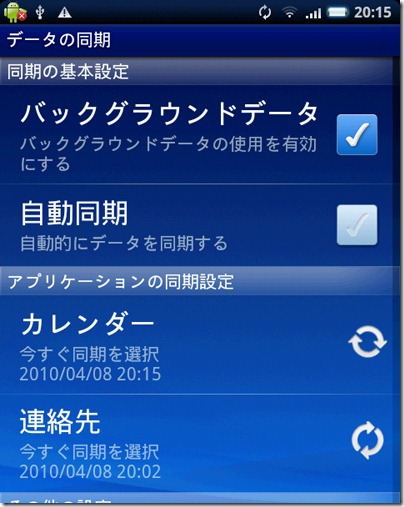
gmail、カレンダー、連絡先は、さすがに、Googleにお世話になるのがベストだろう。別名グーグルケータイっていうくらいなんだから。
gmailアプリを使えば、メールはほぼプッシュ。カレンダーも連絡先(電話帳)ですら、リアルタイムではないものの、まぁまぁのレスポンスで、Googleサーバーとの同期をとってくれる。だから、PCがネット接続可能な場合、自分のPCでなくても、ブラウザでGoogleアカウントにログインして、スケジュール、電話帳を追加修正するだけで、Xperiaと同期してくれる。スゲー便利。もちろん、ケーブルレスで。
が、ケーブルレスってことは、当然通信してるわけだから、それを自動じゃなく、手動にすることで、最低限の通信ですむことになる。
ひんぱんにデータ追加や変更があるなら、自動同期でもいいと思うが、そうでない人は、自分で必要なときだけ、カレンダー、連絡先の項目をワンタップしてやる。それで、同期がはじまる。
★3Gか、WiFiか?!
スマートフォンの大きな特徴の一つ、WiFi対応!
最近では、一人暮らしの人でも、光回線は当たり前になってきた時代。
だから、なにするにも、3G回線よりは、WiFiのほうが。
というか、、、せっかくなんだから、WiFi環境がある人は、使っちゃおうよ?
が、、、冒頭のスクリーンショットのように、WiFiは、結構飯食う;
当店に遊びに来られるXperiaユーザーでも、かなりの方が、WiFiオフにしてる。
でも、あえて、、、WiFi使おうよ!なくても、、、当店みたいにフリースポットあるところも多いから、そういうところでは、WiFi使っちゃおうYO!
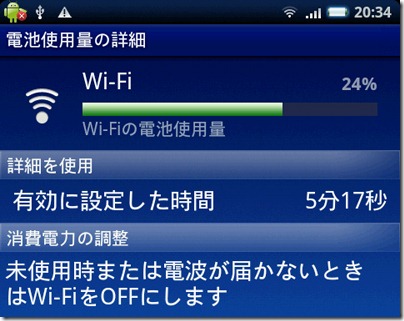
そこで気になるのが、バッテリー消費。WiFi圏外のところでは、WiFi切った方がいいよねぇ。
が、、、↑のとおり、圏外では、WiFiがOFFになるそうな。。。手動OFFと、自動OFFでは、バッテリー消費がどれくらい変わるかわからないけど、店長野田のように、忘れっぽい人にとっては、手動管理は不可能。なので、この言葉を信じることにしてる^^;
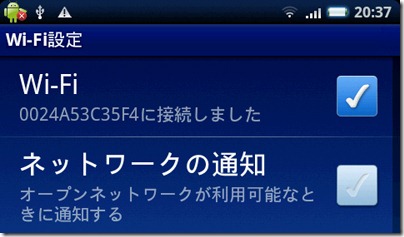
また、ネットワークの通知をチェックはずしておけば、WiFiスポット登録圏外で、WiFiスポットを探さないらしく、バッテリーセーブができるらしい。。。iPhoneでも同じだったし。
実際に、昨日は、WiFi圏外でいることが多かったが、確かに、WiFiのバッテリー消費量はいつもより明らかに少なかったし。。。
ところで、話は少しそれるけど、内勤の人など外出が少ない場合、、、そして、自宅と仕事先ともにWiFiがある場合は、思い切って、アプリを使って、3G通信をオフにして、WiFiオンリーにすると、パケ代節約できるような気がする。。。
※おまけ
海外使用も可能なように、WCDMAの他、GSMも対応のXperia。デフォルトでは、両方が選択されているため、、、WCDMAのみにすれば、節電されるのでは?という話もあったが、、、ツイッターで情報をいただいたが、ドコモに問い合わせたところ、節電にはならない!とのこと^^;
★不要な無線は、切る!ディスプレイ輝度は自動で!
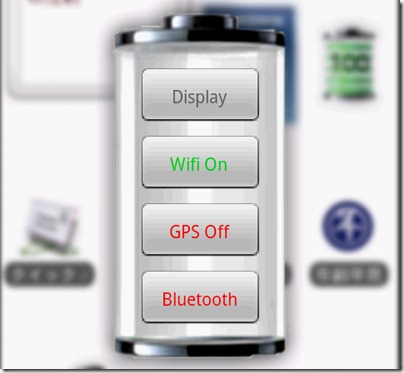
WiFi、GPS、Bluetoothと、3種類の無線対応のXperia。とはいえ、やはり、WiFi同様、他の2つも必要なときだけ使用すべき。
そこで、店長野田は、Battery Widgetを使用してます。。。
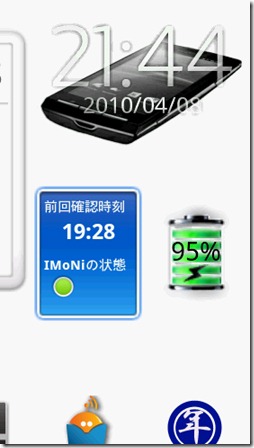
↑このバッテリーの形したウィジェットが、それ。
バッテリーが%表示されてるので、残量がわかりやすいのと、、、アイコンタップで、Display、WiFi、GPS、Bluetoothそれぞれの設定画面へジャンプしてくれる。簡単。
また、ディスプレイは、、、本当に大飯食いだから、、、ホンネは最大輝度にしたいけど、そこは自動にしとくべきだろうねぇ。バッテリーに余裕が出れば、真っ先に最大輝度にしたいんだけどね。見やすいから。。。また、画面が自動で切れる設定も、最短の15秒でいいと思う。
それと、、、壁紙を、全白にすれば、バックライトじゃなくて、液晶素子の消費電力が下がるから、節電になる。。。店長野田は、それじゃ味気ないから、ちょっとだけデザインした自作壁紙使ってます。
●アプリで、バッテリーセーブしちゃおうよ!
●PCメール
gmailに一本化してる。Eメールアプリは使わず、gmailの設定に、会社のメールアドレス5つをまとめて登録して、gmailサーバーに読みに行かせてる。このほうが、節電になるかと。
●IMoNi
もう、これは、使ってる人は十分わかってるだろうけど、、、リアルタイム受信に近づけるためには、最短の3分間隔での自動受信。が、、、どう考えてもそれって、バッテリー負担大きいよなぁ。。。実際に、、、今、1時間間隔にしてるけど、バッテリー消費全く違います。こればっかりは、神アプリの作者様でもiモードメールの仕様だから、どうにもできないだろうしね。。。
●各種ウィジェット
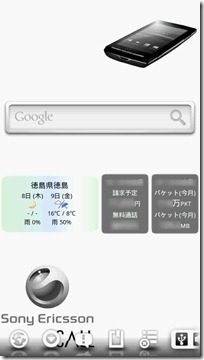
重宝してる、↑その名もずばりの「天気予報」と「My docomo checker」
それぞれ、単独アプリとしても動作するし、ウィジェットとしても使用可能。
他にも、アプリ使用だけかと思いきや、意外とウィジェットとして使用できるものも多く、ついつい、便利さや、かっこよさに釣られて、ペタペタと、画面に貼ってしまいがち。
が、、、ウィジェット使用すると、ちょこちょこと通信するものもあり、、、
「ほんとに、常時表示必要なもの」
以外は、ウィジェット使用は避けたほうが、バッテリーセーブできる。よーく選別すべし。
●アプリはこまめに終了させる。不要なモノは起動させない!
Android OSは、マルチタスク可能なところが、本当に便利だけども、、、
裏で、ずーーっと起動しつづけやがる、不要なアプリも多いわけで。
そう、それらを終了、もしくは、起動しないようにして、節電節電♪
ということで、タスク管理できるアプリを使いましょう!
実は、、、その類のアプリは、まさに、ゴマンとあり、、、どれがオススメかというのは、まだまだ、Android初心者の店長野田としては決めかねて。。。
そんな中、とりあえず、一番多くの方々から、おすすめいただいたのが、「Task Manager」
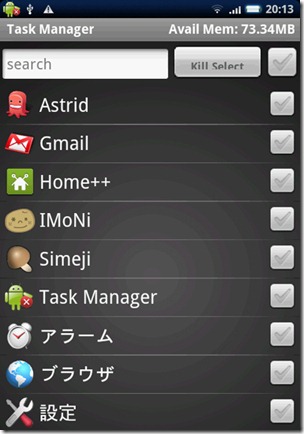
↑これ、起動直後の画面。店長野田は、これら以外のアプリは、常駐させないことにしてる。
なにも設定せずで起動したら、、、おそらく、これ以上に常駐しているアプリがあり、驚くかと。
Timescapeも、使ってなくても常駐してるはず。Moxierメールとかも^^;←これ消すことすらできない。だれか、削除しかた教えてぇ。。。
使い方は、まず、起動した状態で、常駐させたくないものだけ、チェックをつけておき、、、オプションボタンから、AUTO KILL SELECTをタップ。これで、もう、常駐されない。正確には、起動した直後に終了してくれる。この設定は一度だけではない。時々のぞいてやれば、「ぉ、こんなもんが常駐してる!」っていう新たなアプリが出現してくるから、落ち着くまでは時々のぞくべし。
また、↑のリスト画面で、アプリ名をタップするだけで、即終了させることもできる。これは、いわゆる手動。今だけ、終了させるっていう使い方。
で、、、注意事項。
必要なモノまで、KILL設定しないようにするのは言うまでもないが、、、
ツイッターアプリや、メールなど、文字入力するものなどは、KILL設定はしないほうがいいかも。というのも、画面が自動で切れた際には、、、KILL設定が働いてしまい、入力中の文字なども消えちゃうコトが多いから^^;常駐はいやだけど、比較的考える時間があるアプリなんかは、KILL設定はしないように。。。ま、一度試してからが間違いないだろうね。
●まとめ
いまのところ、これら、バッテリーセーブ方法で、、、もちろん、毎日の使用内容にもよるけど、だいたい、12時間くらいで、残30%くらいまで、伸びてきてる。WiFiほぼ1日使用でこれなら、まぁ、使えるレベルかと。ちなみに、、、店長野田のメール受信数は、1日50通くらい(迷惑メールいれるととんでもないけど、gmail一本化のおかげでほぼすべてはじいてくれるから、受信しなくてすむ)。通話ブラウザ利用も、、、それぞれ15分以下程度。
今日みたいに、店頭Xperia倶楽部開催(?)で、わいわいと大勢でもりあがると、、、充電必須だけども^^;
< p>ということで、Xperia猛者のみなさま、ご意見ご感想をお願いしますm(_ _)m
なんだか、、、Xperia機能フルスイングで使いたいっす;


